Chromebook에서 이모티콘을 얻는 방법: 알아야 할 3가지 최고의 방법

세 가지 최고의 방법으로 Chromebook에서 그림 이모티콘을 얻고 일상적인 대화를 재미있고 흥미롭게 만드는 방법을 알아보세요.

크롬북 사용자들은 파일을 인쇄하기 위해 다양한 문제 해결 단계를 수행해야 할 수 있습니다. 특히, 프린터 설정 시 발생할 수 있는 오류가 있습니다. 기기를 설정한 후 ChromeOS에서 인쇄 미리보기를 로드하지 못하고 인쇄를 클릭할 수 없는 상황이 발생할 수 있습니다. 다음은 ChromeOS에서 인쇄 미리보기 문제를 해결하기 위한 구체적인 단계를 소개합니다.
크롬북의 재부팅은 인쇄 문제 해결에 효과적입니다. 아래 단계를 따라 주세요.
| 단계 | 설명 |
|---|---|
| 1 | 프린터를 끕니다. |
| 2 | 크롬북을 끕니다. |
| 3 | 무선 라우터를 끕니다. |
| 4 | 2분 동안 기다립니다. |
| 5 | 라우터를 다시 켜고 완전히 부팅됩니다. |
| 6 | 크롬북을 켜고 네트워크에 연결됩니다. |
| 7 | 프린터를 다시 켜고 1분 기다립니다. |
모든 장치가 정상적으로 작동하는지 확인한 후 설정으로 이동하여 프린터가 올바르게 선택되었는지 확인하세요. 같은 네트워크에 크롬북과 프린터가 연결되어 있는지 확인하는 것도 중요합니다. 또한, ChromeOS를 최신 버전으로 업데이트해야 합니다. 설정으로 이동 후 ChromeOS 정보를 선택하고 업데이트 확인을 클릭하십시오.
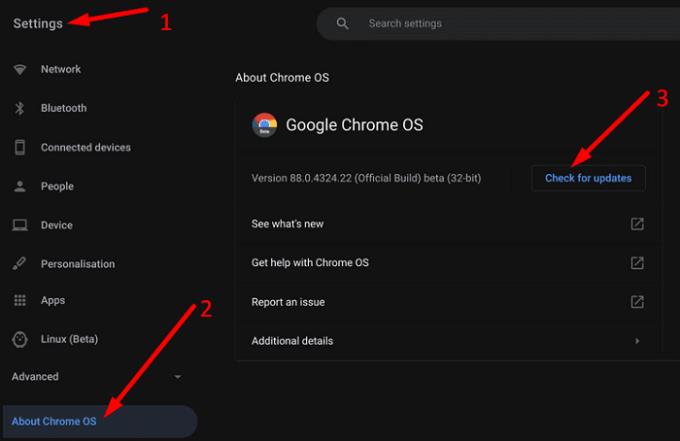
사용하려는 프린터가 저장된 프린터 목록에 추가되었는지 확인합니다.
시간 아이콘을 클릭하고 설정으로 이동합니다. 인쇄 및 스캔에서 프린터를 선택합니다.
저장할 수 있는 프린터로 이동하고 프린터 옆의 저장 버튼을 클릭합니다. 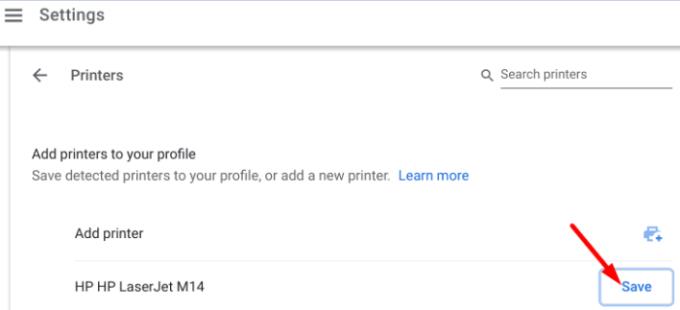
저장된 프린터 아래에 프린터가 표시되는지 확인합니다. 만약 표시되지 않는다면, 프린터를 제거한 후 30초 기다린 후 다시 추가합니다.
프린터가 사용 가능한 경우 추가 옵션을 선택하고 제거를 눌러 삭제하세요. 그 후 크롬북을 재부팅하고 프린터를 수동으로 설정합니다.
시간 아이콘을 클릭하고 설정으로 이동합니다. 고급을 선택한 후 프린터를 선택하세요. 프린터 추가를 클릭하고 프린터 정보를 입력합니다.
| 설정 항목 | 입력 예시 |
|---|---|
| 이름 | 프린터 이름 입력 |
| 주소 | 프린터 IP 주소 입력 |
| 프로토콜 | IPP |
| 대기열 | ipp/print |
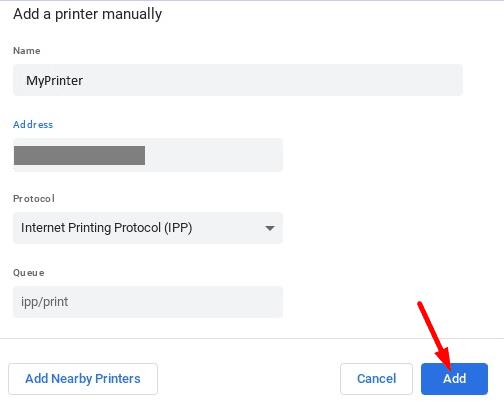
브라우저의 캐시가 인쇄 프로세스를 방해할 수 있습니다. 확인 후 캐시와 쿠키 삭제를 진행하세요. 모든 확장 프로그램을 비활성화한 뒤 브라우저를 새로 고칩니다. 문제가 사라졌는지 확인하세요.
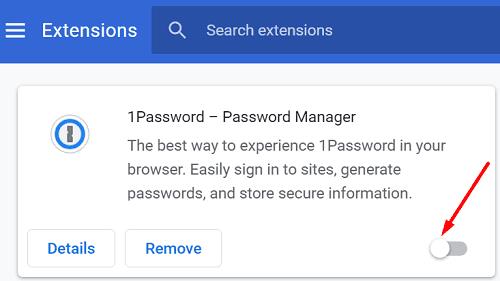
문제가 지속되면 브라우저 설정을 기본값으로 복원합니다. 설정 → 고급 → 재설정 및 정리에서 설정을 원래 기본값으로 복원하세요.
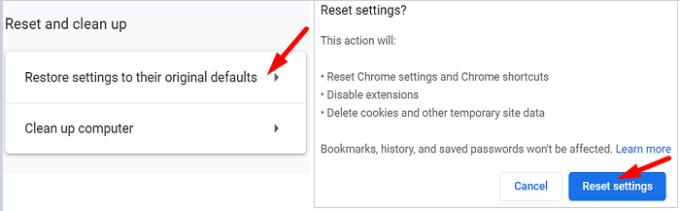
위의 방법으로도 해결되지 않으면 기기를 파워워시해 보세요. 많은 사용자가 크롬북을 전원 세척하면 인쇄 미리보기가 정상적으로 작동하였음을 확인했습니다. 파워워시를 수행하면 모든 로컬 데이터가 حذف됩니다. 중요한 데이터는 미리 백업하세요.
크롬북에서 인쇄 미리보기를 로드할 수 없다면 노트북, 프린터, 라우터를 재부팅해 보세요. 문제가 계속되면 브라우저 캐시를 삭제하고, 프린터를 다시 설정하십시오. 어떤 솔루션이 가장 도움이 되었는지 아래 댓글로 알려주세요.
세 가지 최고의 방법으로 Chromebook에서 그림 이모티콘을 얻고 일상적인 대화를 재미있고 흥미롭게 만드는 방법을 알아보세요.
Google은 Chromebook Pixel이라는 자사 최초의 가정용 노트북과 검색 대기업이 자체 제작한 최초의 프리미엄 기기를 공개했습니다. 그것
Chromebook에는 자체 판매 포인트가 있지만 Windows 및 기타 그러한 장치와 비교할 때 부족합니다. 크롬북은 구글 자체 크롬OS에서 실행되기 때문입니다. 마이크로와는 달리…
배터리 손상에 대해 걱정할 필요 없이 밤새 또는 며칠 동안 크롬북을 전원에 안전하게 연결해 둘 수 있습니다.
Chromebook이 업데이트 확인에서 멈춘 경우 모든 주변기기를 분리하고 하드 리셋을 수행합니다.
VPN의 팬이라면 모든 장치에 VPN을 설치하고 싶을 것입니다. 대부분의 VPN은 Windows 및 macOS 클라이언트를 제공하지만
Chromebook에서 Zoom 연결 문제를 해결하려면 연결을 확인하고 ChromeOS를 업데이트하고 브라우저 설정을 재설정하세요.
Chromebook에는 현재 저전력 모드 설정이 없습니다. 즉, ChromeOS에는 배터리 세이버가 없습니다.
Chromebook이 모바일 핫스팟에 연결할 수 없는 경우 다시 시작하고 ChromeOS 버전을 업데이트한 다음 기본 네트워크를 제거하세요.
Chromebook 노트북에서 전체 화면 스크린샷을 찍으려면 Ctrl 키와 Windows 키 표시를 동시에 누릅니다.
블루투스 기기를 크롬북에 페어링할 수 없다면 블루투스 옵션을 비활성화하고 노트북을 다시 시작하세요.
크롬북은 모든 종류의 다양한 작업 목적을 위한 훌륭한 도구이지만, 특히 그들의 과제와 관련하여 일련의 과제를 제시할 수도 있습니다.
원래 TeamViewer는 Chrome OS에서 사용할 수 없었지만 플랫폼이 인기를 얻으면서 개발 팀에서 시스템용 평가판을 출시했습니다.
Chromebook에서 언어 설정을 변경하려면 설정으로 이동하여 고급으로 이동한 다음 언어 및 입력까지 아래로 스크롤합니다.
크롬북은 샌드박스를 비롯한 여러 보호 계층과 해킹을 매우 어렵게 만드는 검증된 부팅 시퀀스를 제공합니다.
배터리 부족 문제로 인해 Chromebook이 업데이트되지 않으면 배터리 상태를 확인하고 노트북을 강제로 다시 시작하세요.
Chromebook에서 프린터 설정에 실패했다고 표시되면 다른 페어링 방법을 사용하고 OS 및 프린터 펌웨어를 업데이트하세요.
Dell 크롬북에 영향을 미치는 배터리 오류의 대부분은 결함이 있는 충전기와 수명이 다한 배터리로 인해 발생합니다.
Chromebook에 연결이 비공개가 아닙니다라고 표시되면 Chrome이 해당 웹페이지에서 유효한 개인정보 보호 인증서를 찾을 수 없음을 의미합니다.
Powerbeats Pro가 충전되지 않으면 다른 전원 소스를 사용하고 귀마개를 청소하세요. 귀마개를 충전하는 동안 케이스를 열어 두세요.
장비를 좋은 상태로 유지하는 것은 필수입니다. 다음은 3D 프린터를 최상의 상태로 유지하기 위한 유용한 팁입니다.
Canon Pixma MG5220에서 잉크가 없을 때 스캔을 활성화하는 방법입니다.
노트북이 과열되는 몇 가지 가능한 이유와 이 문제를 피하고 장치를 시원하게 유지하는 팁과 요령을 알아보세요.
PC의 내부 저장 공간을 업그레이드하기 위해 SSD를 구입했지만 설치 방법을 모르겠습니까? 지금 이 기사를 읽어보세요!
게임의 밤을 준비하고 있으며, "Star Wars Outlaws"를 GeForce Now 스트리밍 서비스에서 플레이하려고 합니다. Ubisoft 게임을 다시 시작할 수 있도록 GeForce Now 오류 코드 0xC272008F를 수정하는 방법을 알아보세요.
3D 프린터를 효과적으로 유지하는 것은 최상의 결과를 얻는 데 매우 중요합니다. 기억해야 할 중요한 팁을 소개합니다.
프린터의 IP 주소를 찾는 데 어려움이 있습니까? 우리는 그것을 찾는 방법을 보여줄 것입니다.
Samsung 휴대폰에 AirPods 구입 여부를 고민하고 있다면, 이 가이드가 도움이 될 것입니다. 가장 간단한 질문은 호환성 여부입니다.
Apple Watch 하드 리셋 및 공장 초기화 방법을 단계별로 설명합니다. 소프트 리셋부터 하드 리셋까지, 모든 모델에 대한 가이드를 제공합니다.
























규민 -
감사합니다! 이런 팁이 더 많으면 좋겠어요. 어떤 추가 정보도 좋으니 알려주세요
예진 -
좋은 정보네요. 혹시 다른 브라우저에서도 비슷한 문제가 발생할 수 있는지 궁금해요!
지영 -
통상 인쇄 미리보기가 안 될 때는 설정을 재설정하면 되던데, 근본적인 이유는 뭘까요?
유진 -
이 문제 때문에 많이 힘들었어요. 하지만 해결 방법을 알고 나니 정말 기쁘네요! 감사합니다
새롬 -
유용한 팁 감사합니다! 크롬북 사용자라면 이 글 꼭 읽어봐야 해요
민수 -
크롬북에서 인쇄 미리보기가 로드되지 않는 문제, 저도 겪었어요. 해결 방법이 궁금한 분들에게 이 글이 큰 도움이 될 것 같아요!
상미 -
인쇄 미리보기가 문제라니 참이라니! 다른 사람들의 경험도 듣고 싶네요. 저도 비슷한 경험 있었어요
이찬 -
해결 방법을 알고 나니 인쇄가 훨씬 편해졌어요! 감사합니다.
미래 -
크롬북 사용자라면 이 글 꼭 읽어봐야 해요! 유용한 정보 감사합니다
은정 -
이 글 덕분에 크롬북 사용이 훨씬 편해질 것 같아요. 계속해서 이런 유용한 정보 공유해주세요
이상훈 -
인쇄 미리보기를 사용할 수 없던 문제, 나만 겪는 줄 알았네요. 이 글 덕분에 많은 사용자들이 도움받을 것 같아요
진수 -
정말 간단하게 해결할 수 있는 방법이네요! 제가 찾고 있던 정보였어요. 감사드립니다!
다솜 -
유용한 정보 감사해요~ 앞으로 인쇄할 때 미리보기가 잘 되길 기대하며
정연 -
정말! 인쇄할 때 미리보기가 없으면 귀찮은데... 이 문제 말고도 크롬북에서 불편한 점이 많은데 어떻게 해결할 수 있을까요
난이 -
이런 이슈는 언제나 귀찮죠. 해결 방법을 알고 나니 이제부터 더 쉽게 사용할 수 있을 것 같아요
다솔 -
유용한 솔루션 감사합니다! 이런 문제가 있었는 줄 몰랐어요
고양이맨 -
와! 이렇게 좋은 정보 감사합니다~ 크롬북을 더 잘 쓸 수 있을 것 같아요
유환 -
가끔 인쇄 설정 자체가 엉망일 때가 있던데, 그런 부분도 다루어주시면 좋겠어요
서연 -
정말 유익한 정보네요! 저도 비슷한 문제를 겪었는데, 도움 되었습니다
미소 -
크롬북 사용하다보니 이런 문제는 슬프지요. 해결방법이 있어 기쁘네요!
김하은 -
우와! 정말 유용한 정보네요. 저도 크롬북을 쓰고 있는데 인쇄 미리보기가 안 되는 일이 많았습니다. 이렇게 팁을 주셔서 감사합니다
찬우 -
이런 문제를 겪고 있었는데, 유용한 팁을 주셔서 감사합니다! 다른 팁도 자주 올려주세요
정기태 -
무엇보다 중요한 팁! 인쇄할 때 미리보기가 없으면 진짜 불편하죠. 다들 참고하세요~
귀여운 강아지 -
미리보기 문제, 저도 많았네요. 다른 해결책도 공유해주시면 좋겠어요!
소라 -
헉.. 이 문제로 고민하고 있었는데! 고맙습니다. 이제 인쇄할 때 더 편하게 할 수 있을 것 같아요
지혜 -
정말 유익한 정보네요. 꼭 필요한 팁을 알게 되어 기쁩니다
문희 -
인쇄 관련해서 추가로 아는가 있으면 댓글 달아주세요. 저도 많은 도움이 필요해요!
하림 -
이 문제로 한참 고민했는데, 이렇게 간단하네요! 고맙습니다!
민재 -
그런 문제로 고민한 분들이 많을텐데, 이렇게 잘 설명해주셔서 감사해요. 다른 궁금증이 있으면 또 올게요!
철수 -
크롬북은 좀 더 사용자 친화적인 방향으로 나아가야 할 것 같아요. 미리보기 문제 대책 필요
연수 -
이런 글이 너무 필요했어요! 크롬북 인쇄 관련 여러가지 팁도 있으면 좋을 것 같아요
재희 -
이 글 덕분에 고생이 덜해졌어요. 크롬북 쓰면서 인쇄 미리보기가 잘 되길 바라고 있어요
소희 -
자주 사용하는 크롬북이라 정말 유용한 정보 얻었어요. 인쇄가 원활해지길 바라며